如何在win10找到录屏文件的存储路径 win10录屏后如何查看录制的视频文件
更新时间:2023-05-22 08:58:54作者:xiaoliu
如何在win10找到录屏文件的存储路径,在Win10中,录屏是一项非常有用的功能,它能够帮助我们记录屏幕上发生的事情,如操作教程、游戏播放等等。但有时我们不知道录制的视频文件存在哪里,该如何查找它呢?在下面的文章中,我们将讨论如何在Win10中找到录屏文件的存储路径,以及如何查看录制的视频文件。
具体方法如下:
1、在默认情况下,录屏是保存在“此电脑/视频/捕获”文件夹下面的。
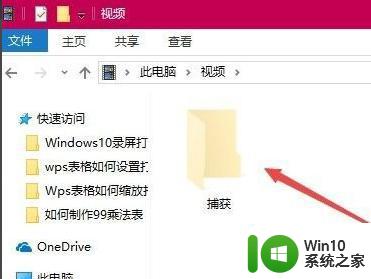
2、在录屏工具条上无法修改默认的保存目录,但可以移动视频文件夹的位置。通过该方法来修改录屏的保存位置。右键点击视频文件夹,在弹出菜单中选择“属性”菜单项。
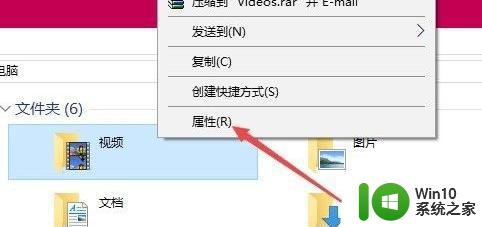
3、在打开的文件夹属性窗口中,点击“位置”选项卡。
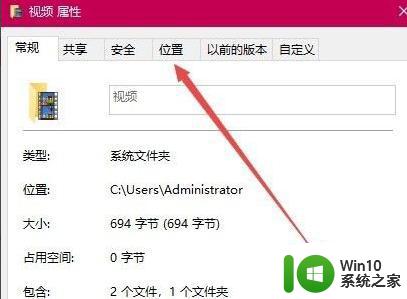
4、在打开的位置窗口中,点击“移动”按钮。
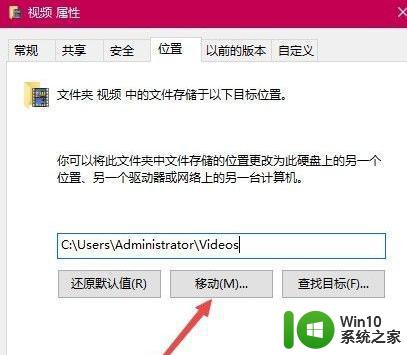
5、在打开的窗口中选择硬盘上的任意一个文件夹都可以,比如E:\录屏。最后点击应用按钮。
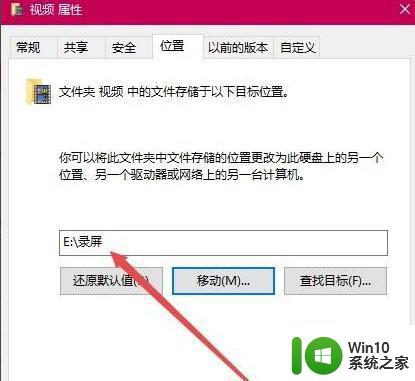
6、这时会弹出一个确认修改的窗口,点击“是”按钮即可。这样就把原来的录屏默认文件夹修改为指定的文件夹了。
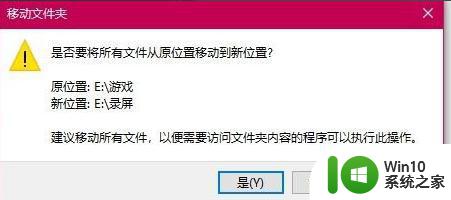
通过以上几种方法,相信大家都可以找到win10录制的视频文件存储路径,并顺利查看录制的视频文件。如有疑问还可参考相关说明或向技术支持进行咨询。
如何在win10找到录屏文件的存储路径 win10录屏后如何查看录制的视频文件相关教程
- win10录屏文件保存路径 如何查找win10录屏文件存放位置
- 电脑录屏后的视频哪里找 win10屏幕录制文件保存位置在哪
- Win10打开录屏文件的详细方法 Win10录屏文件保存路径
- win10 录屏软件如何自定义保存路径 win10 录屏后如何修改存储目录
- win10自带录屏的存储路径在哪 如何找到win10自带录屏的保存位置
- win10自带录屏软件如何设置声音 win10自带录屏软件录制的视频在哪里查看
- win10怎么录屏并保存视频文件 如何在win10上录制屏幕操作过程的视频
- win10找不到录屏文件了 win10录屏文件存放在哪里
- windows10录屏文件保存位置如何更改 如何在Windows 10中修改录屏文件夹的保存路径
- win10自带录制在哪个文件夹 Win10自带录制视频保存路径是什么
- 电脑录制的视频在哪里找到 win10屏幕录制功能详解
- Win10电脑录屏软件推荐 如何使用Win10电脑录制屏幕视频
- win10玩只狼:影逝二度游戏卡顿什么原因 win10玩只狼:影逝二度游戏卡顿的处理方法 win10只狼影逝二度游戏卡顿解决方法
- 《极品飞车13:变速》win10无法启动解决方法 极品飞车13变速win10闪退解决方法
- win10桌面图标设置没有权限访问如何处理 Win10桌面图标权限访问被拒绝怎么办
- win10打不开应用商店一直转圈修复方法 win10应用商店打不开怎么办
win10系统教程推荐
- 1 win10桌面图标设置没有权限访问如何处理 Win10桌面图标权限访问被拒绝怎么办
- 2 win10关闭个人信息收集的最佳方法 如何在win10中关闭个人信息收集
- 3 英雄联盟win10无法初始化图像设备怎么办 英雄联盟win10启动黑屏怎么解决
- 4 win10需要来自system权限才能删除解决方法 Win10删除文件需要管理员权限解决方法
- 5 win10电脑查看激活密码的快捷方法 win10电脑激活密码查看方法
- 6 win10平板模式怎么切换电脑模式快捷键 win10平板模式如何切换至电脑模式
- 7 win10 usb无法识别鼠标无法操作如何修复 Win10 USB接口无法识别鼠标怎么办
- 8 笔记本电脑win10更新后开机黑屏很久才有画面如何修复 win10更新后笔记本电脑开机黑屏怎么办
- 9 电脑w10设备管理器里没有蓝牙怎么办 电脑w10蓝牙设备管理器找不到
- 10 win10系统此电脑中的文件夹怎么删除 win10系统如何删除文件夹
win10系统推荐
- 1 系统之家ghost win10 32位中文旗舰版下载v2023.04
- 2 雨林木风ghost win10 64位简化游戏版v2023.04
- 3 电脑公司ghost win10 64位安全免激活版v2023.04
- 4 系统之家ghost win10 32位经典装机版下载v2023.04
- 5 宏碁笔记本ghost win10 64位官方免激活版v2023.04
- 6 雨林木风ghost win10 64位镜像快速版v2023.04
- 7 深度技术ghost win10 64位旗舰免激活版v2023.03
- 8 系统之家ghost win10 64位稳定正式版v2023.03
- 9 深度技术ghost win10 64位专业破解版v2023.03
- 10 电脑公司win10官方免激活版64位v2023.03